ConoHa WINGの契約とSSH接続の記事はコチラ
せっかくConoHa WINGにSSHで接続できるようにしたので活用していきたい。
ということで今回は、データベースを作成する。
単にデータベースを作成するだけではなく、そのデータベースを利用するためのユーザーも新規作成する必要がある。
データベースとユーザーの作成
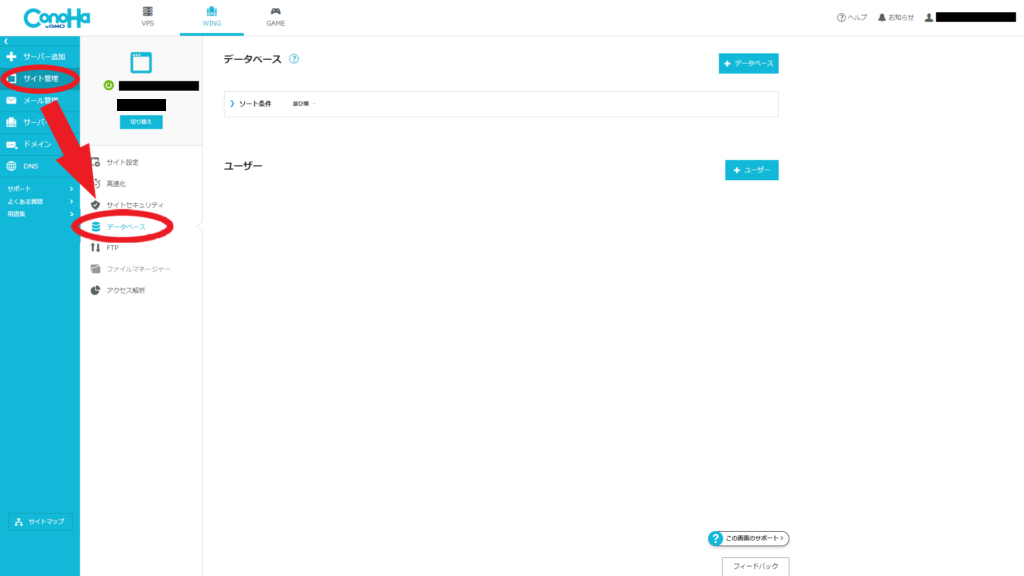
ConoHaのコントロールパネルから、「サイト管理」→「データベース」と移動するとこの画面に移行する。
ここから右上の方の「+データベース」ボタンをクリックすると……
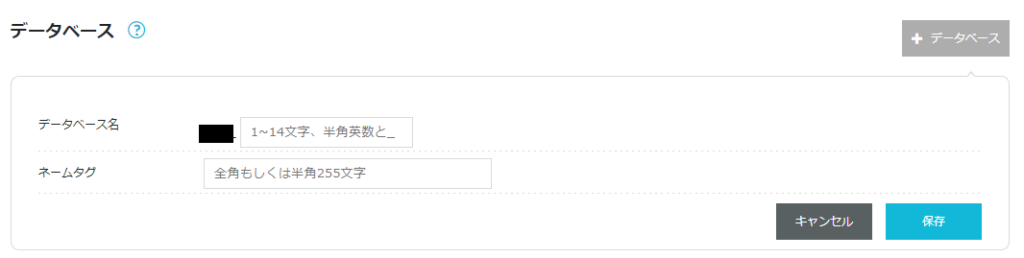
データベース名とネームタグを入力する画面になる。
ConoHa WINGはデータベースの数は制限なく利用できるので安心して新しいデータベースを作ろう。(一つのデータベースは最大5120MBまで利用できる。)
「データベース名」の前の部分(黒塗りしているところ。恐らく人によって異なる)は変更できないが、後半部分は自由に設定できる。
「ネームタグ」はユーザー(あなた)がデータベースを区別するために使うものなので、全角、半角の制限が無い。つまり、自由に付けてよい名前だ。
「データベース名」と「ネームタグ」の入力して「保存」ボタンをクリックすれば、新しいデータベースが作成される。
新しいデータベースを作ったら、次はそのデータベースを弄るためのユーザーを作成しよう。
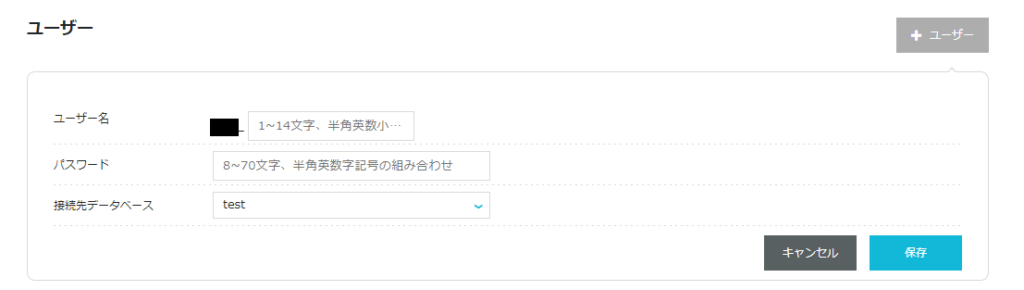
「+ユーザー」ボタンをクリックするとこのような画面になる。
「ユーザー名」及び「パスワード」も「データベース名」同様接続の際に利用する。特にパスワードは忘れないようにメモをしておこう。
また、「ユーザー名」はこのサーバーの他のデータベースで利用しているものと同一の文字列は利用できない。ちゃんとそれぞれのユーザー名を区別できるようにしておこう。
「接続先データベース」はプルダウンメニューになっていて、このサーバー上で作成したデータベースの「ネームタグ」(自由に設定していい奴)を選択するようになっている。ぼくは初めに「test」というネームタグを付けたデータベースを作成したので、「test」を選べばよい。
入力が完了したら保存ボタンを押す。これでデータベースおよびそのデータベースにアクセスするためのユーザーの作成は完了だ。
終わりに
今日は少し短いがここまで。
ConoHa WINGでは、データベースを弄るためのツールとして、phpMyAdminが用意されている。
ここからデータベースを弄っても良いし、ぼくのようにPythonのプログラムから弄れるようにしても良いだろう。
そのあたりの話はまた後日に。
ではでは~
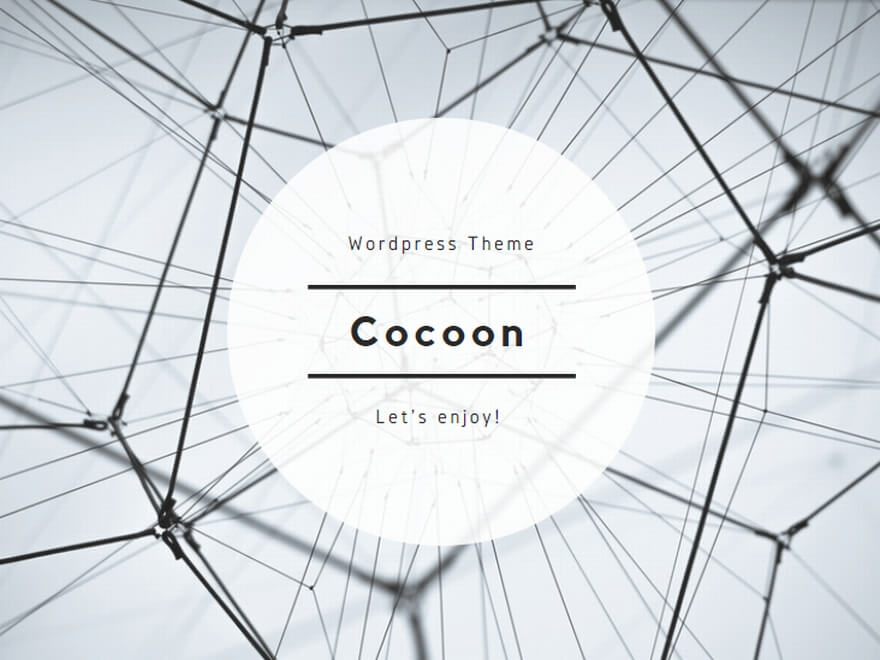
コメント